カスタムプログラムを編集する方法
カスタムプログラムデータベースに保存されたプログラムを変更できます。カスタムプログラムを編集するには、The Rehab Lab にログインし、次の手順に従ってください。
1. プログラム検索画面を表示
プロフィールにログインしたら、画面上部のプログラムタブをクリックします(エクササイズタブとインフォメーションシートタブの右側)。これで、プログラム検索画面が表示されます。

2. カスタムプログラムデータベースを選択して検索
最初に表示される検索オプションは、データベースを選択チェックボックスです。デフォルトでは、The Rehab Lab データベースが選択されています(チェックボックスに緑のチェックマークが表示されています)。これは、検索結果に表示されるプログラムがThe Rehab Lab プログラムデータベース内のもののみであることを意味します。
自分のカスタムプログラムデータベースのみを検索するには(The Rehab Lab プログラムを除外)、The Rehab Labデータベースの選択を解除し(選択を解除すると、緑のチェックマークがチェックボックスから消えます)、カスタムプログラムデータベースを選択します。

3. 編集したいプログラムを見つける
検索ボタン(タイトルテキストフィールドの右側)をクリックして、検索結果テーブルにカスタムプログラムをすべて表示します。スクロールして、編集したいプログラムを見つけてください。

注: タイトルテキスト入力に1つまたは複数の単語を入力して、検索結果を絞り込むことができます。 プログラムの検索について詳しくはこちら
4. カスタムプログラム編集ウィンドウを開く
検索結果テーブルの最右列はアクション列で、4つのボタンが含まれています。青い編集ボタン('鉛筆'アイコン)をクリックします。

これにより、タイトル、副題、およびこのプログラムに含まれるすべてのアイテムを変更できるプログラム編集ウィンドウが開きます。
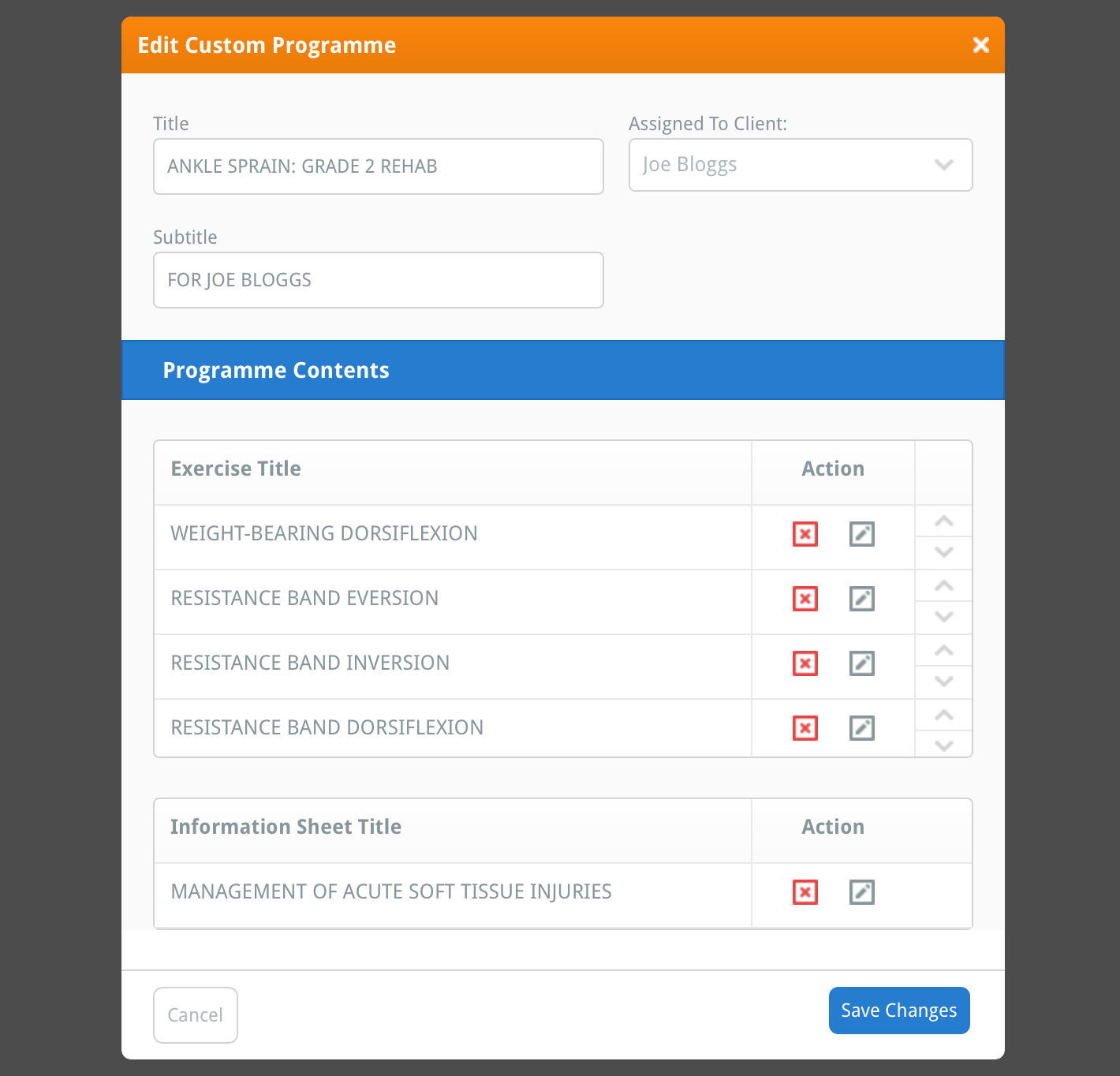
5. タイトル、副題、割り当てられたクライアントを変更
カスタムプログラム編集ウィンドウの上部セクションで、プログラムのタイトル、副題、およびプログラムが割り当てられたクライアントを変更できます。プログラムの見出しを編集するには、現在のタイトルと副題を新しい見出しに置き換え、ウィンドウ右下の青い変更を保存ボタンをクリックします。
プログラムを割り当てたクライアントを変更するには、クライアントに割り当てドロップダウンメニューをクリックして、別のクライアントを選択します。また、プログラムをクライアントから解除したい場合(カスタムプログラムが誰にも割り当てられなくなります)、ドロップダウンメニューから最上位のオプション(クライアントを選択)を選択します。変更を反映するには、ウィンドウ右下の青い変更を保存ボタンをクリックします。
注: プログラムをクライアントに割り当てる理由について詳しくはこちらをご覧ください
6. プログラム内のエクササイズを編集
カスタムプログラム内のエクササイズを編集、削除、並べ替えることができます。エクササイズを編集するには、アクション列にある灰色のエクササイズ編集ボタンをクリックします。
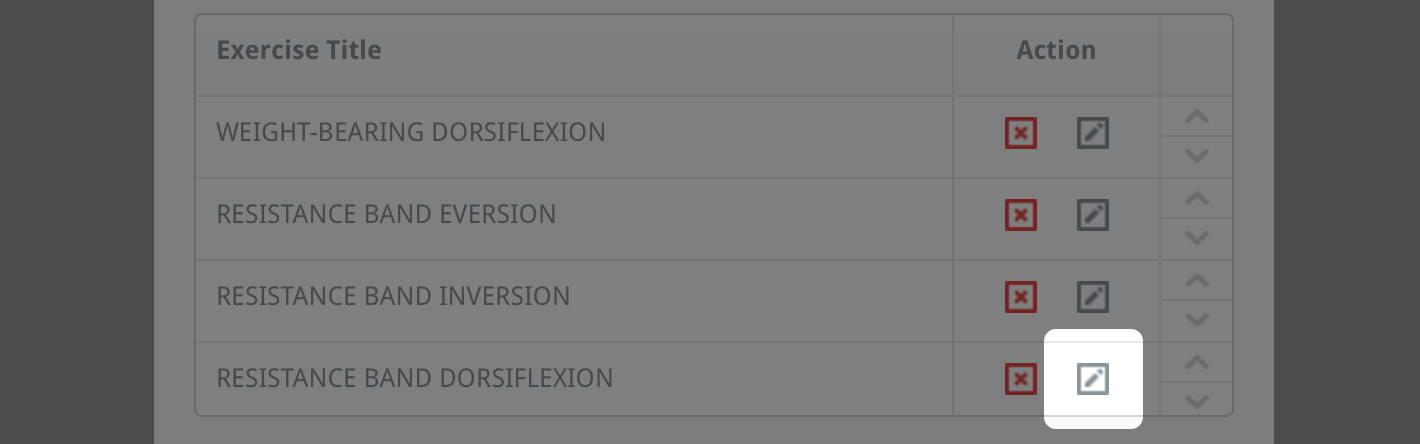
これにより、エクササイズを完全にカスタマイズできるエクササイズ編集ウィンドウが開きます。変更を加えたら、エクササイズ編集ウィンドウの下部にある青い変更を保存ボタンをクリックし、ウィンドウを閉じます。
編集したいエクササイズごとにこの手順を繰り返します。
エクササイズの編集について詳しくはこちらをご覧ください。
カスタムプログラム内でエクササイズを並べ替えるには、エクササイズテーブルの右側にある上向き矢印('^')または下向き矢印('∨')をクリックします。これにより、プログラム内でエクササイズが1つ上または下に移動します。代わりに、デスクトップコンピュータでは、エクササイズのテーブル行をクリックしてドラッグし、希望する位置にドロップすることもできます。
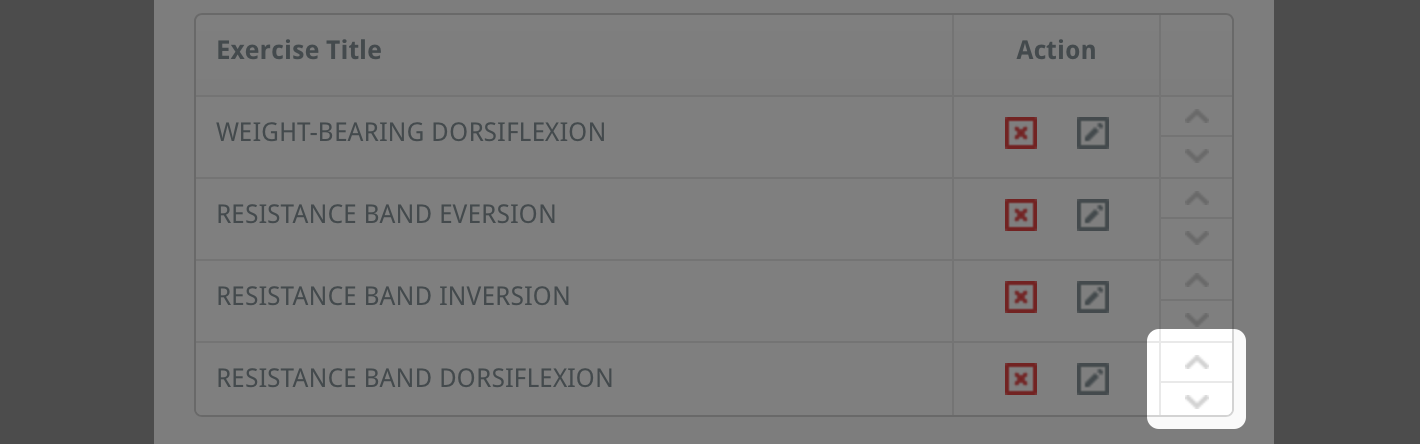
カスタムプログラム内のエクササイズの順序変更を保存するには、ウィンドウの下部にある青い変更を保存ボタンをクリックします。
カスタムプログラムからアイテムを削除するには、アクション列にある赤いアイテム削除ボタンをクリックします。確認ウィンドウが表示され、このアイテムをプログラムから削除してよいかどうかを尋ねられます。削除ボタンをクリックします。エクササイズはカスタムプログラムから削除されました。
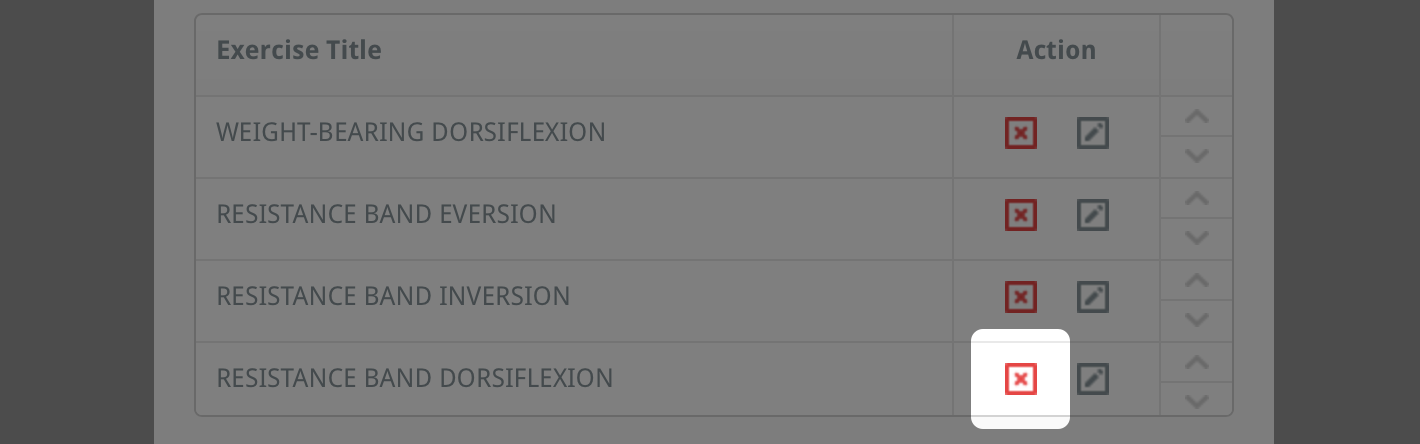
プログラム内のエクササイズに加えた変更に満足したら、ウィンドウ右下にある青い変更を保存ボタンをクリックして変更を適用します。
7. プログラム内のインフォメーションシートを編集
カスタムプログラム内のインフォメーションシートを編集または削除できます。インフォメーションシートを編集するには、アクション列にある灰色のインフォメーションシート編集ボタンをクリックします。

これにより、エクササイズを完全にカスタマイズできるインフォメーションシート編集ウィンドウが開きます。変更を加えたら、エクササイズ編集ウィンドウの下部にある青い変更を保存ボタンをクリックし、ウィンドウを閉じます。
編集したいインフォメーションシートごとにこの手順を繰り返します。
インフォメーションシートの編集について詳しくはこちらをご覧ください。
カスタムプログラムからインフォメーションシートを削除するには、アクション列にある赤いアイテム削除ボタンをクリックします。確認ウィンドウが表示され、このアイテムをプログラムから削除してよいかどうかを尋ねられます。削除ボタンをクリックします。インフォメーションシートはカスタムプログラムから削除されました。

プログラム内のインフォメーションシートに加えた変更に満足したら、ウィンドウ右下にある青い変更を保存ボタンをクリックして変更を適用します。
8. カスタムプログラムに新しいエクササイズとインフォメーションシートを追加
カスタムプログラムに新しいエクササイズとインフォメーションシートを追加できます。これを行うには、カスタムプログラム編集ウィンドウを閉じ、(ウィンドウ右上の'x'ボタンをクリック)します。
次に、エクササイズ検索およびインフォメーションシート検索画面を使用して、カスタムプログラムに追加するエクササイズおよび/またはインフォメーションシートを検索します。エクササイズとインフォメーションシートの検索について詳しくは、以下のリンクをクリックしてください:
エクササイズを検索
インフォメーションシートを検索
追加したいエクササイズまたはインフォメーションシートが見つかったら、青いプレビューボタンをクリックします。これにより、青いエクササイズプレビューまたはインフォメーションシートプレビューウィンドウが開きます。ウィンドウ右下にある青い既存プログラムに追加ボタンをクリックします。
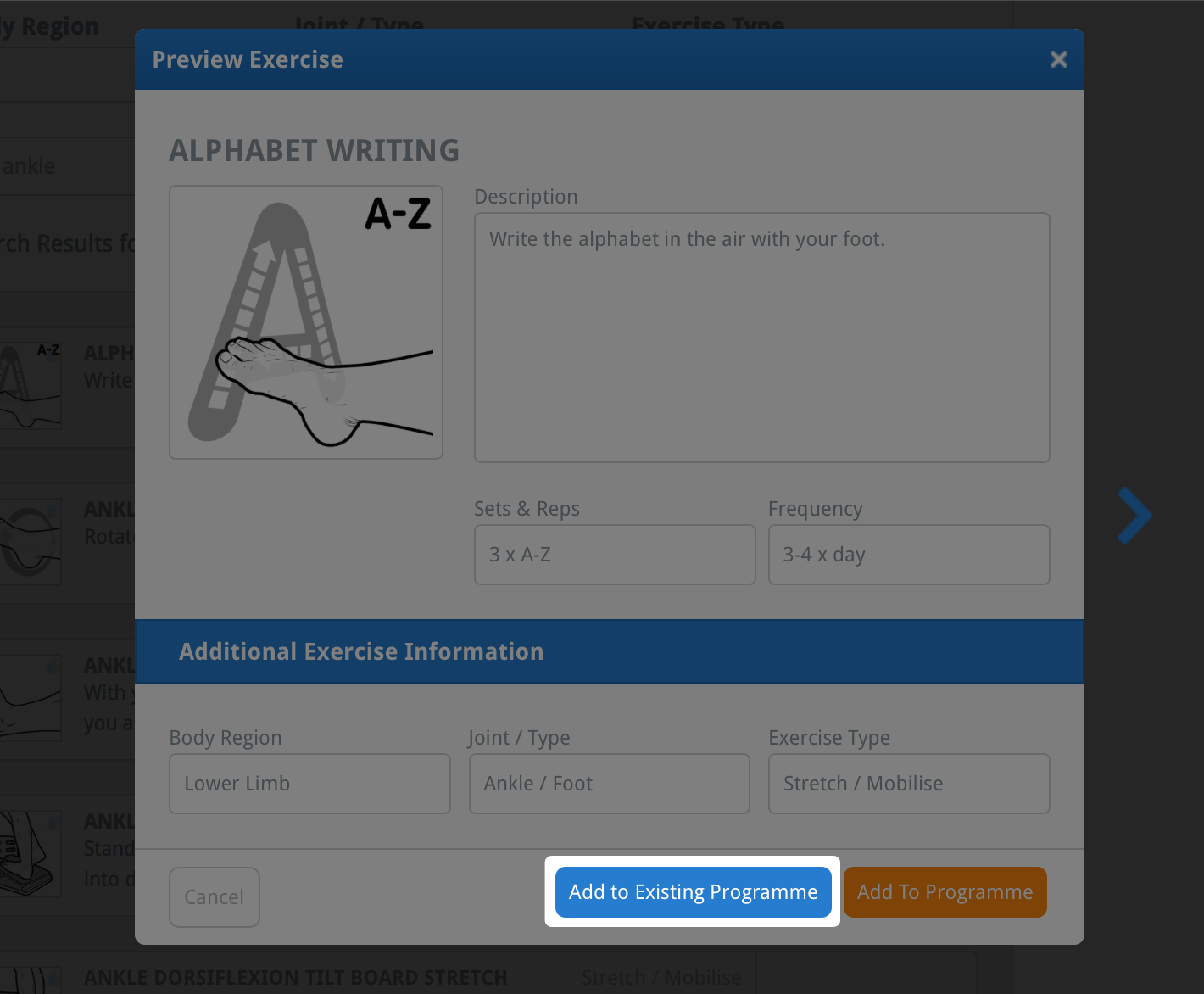
これにより、既存のプログラムにアイテムを追加ウィンドウが開き、すべてのカスタムプログラムのリストが表示されます。
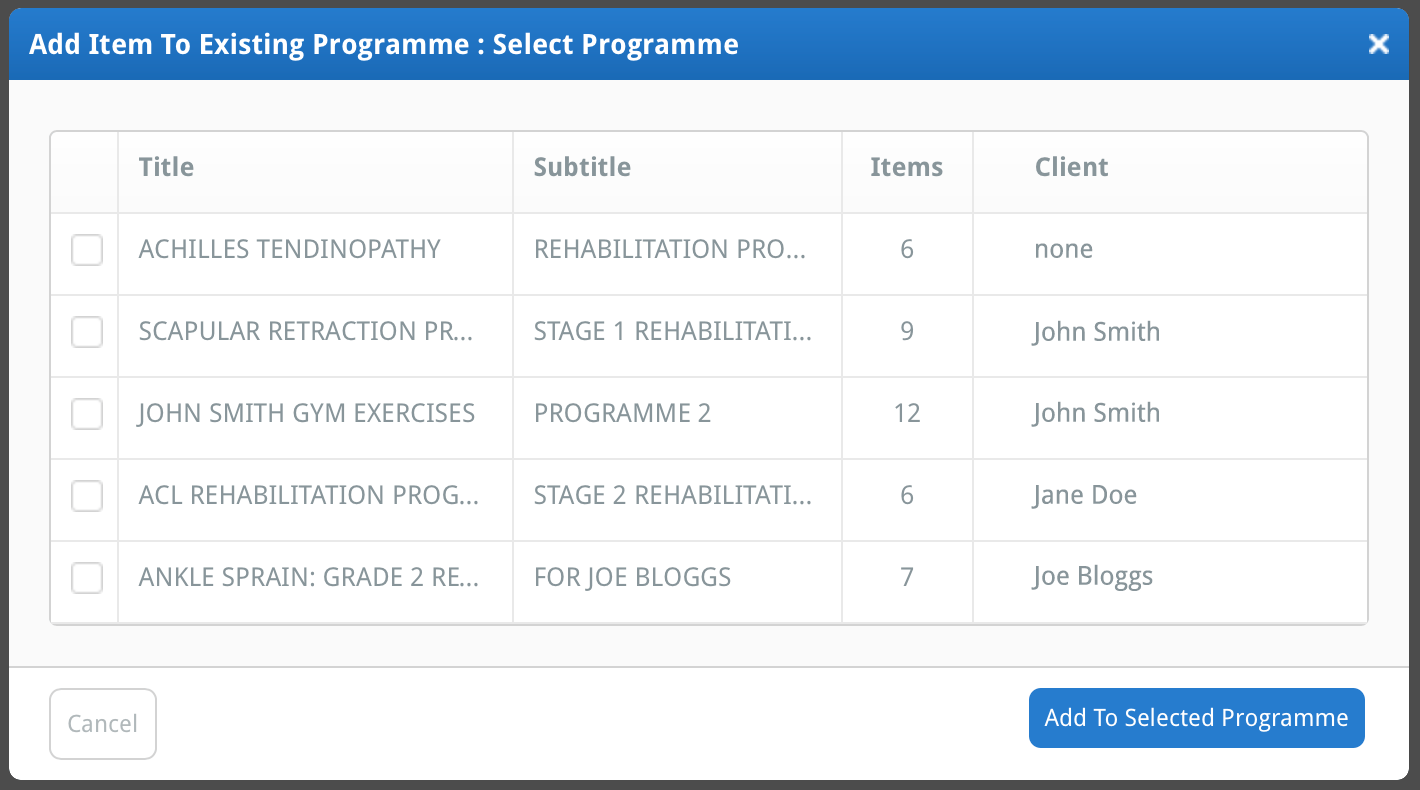
プログラムタイトルの左側にあるチェックボックスを選択して(ボックス内にチェックマークが表示される)、アイテムを追加したいプログラムを選択します。
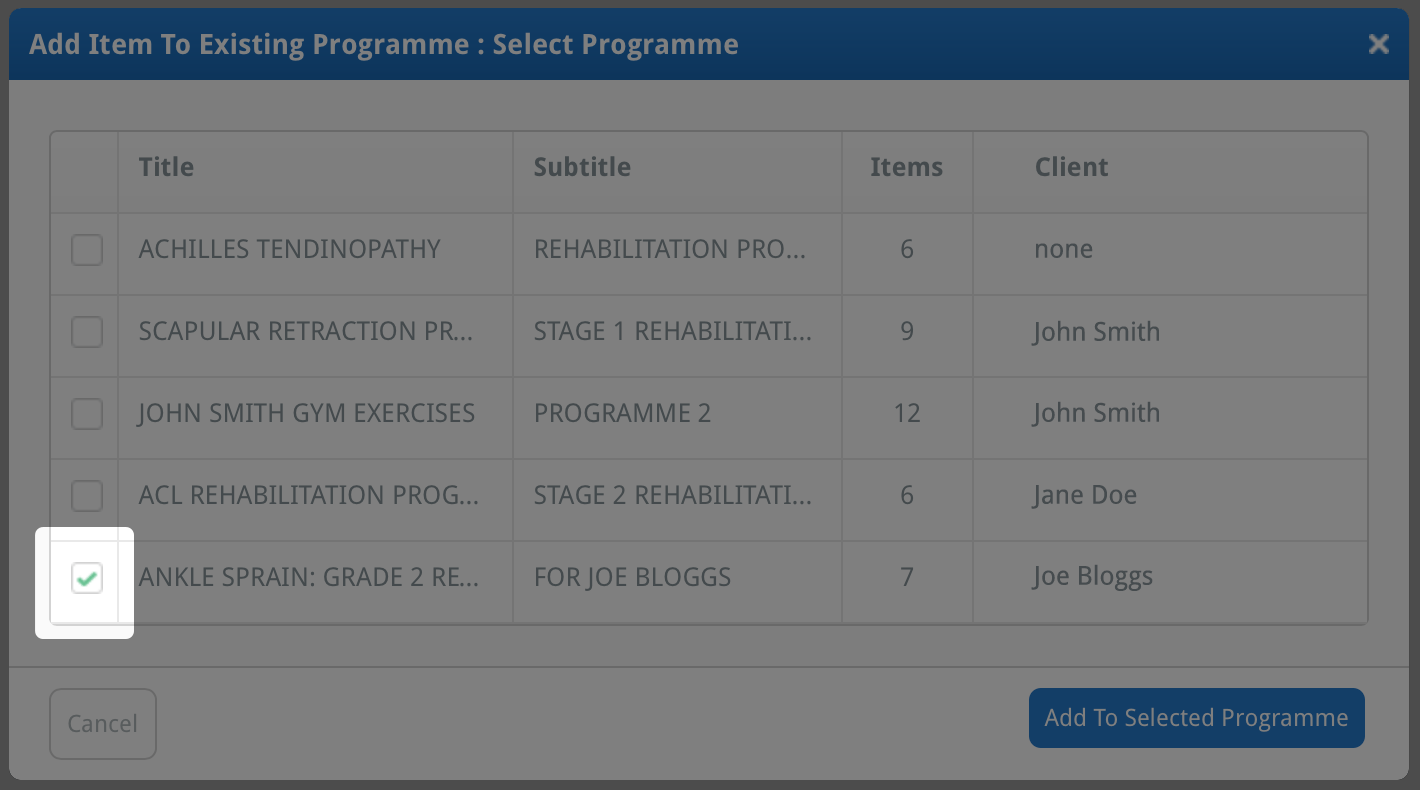
次に、選択したプログラムに追加ボタンをクリックします。これで、新しいエクササイズ/インフォメーションシートが既存のカスタムプログラムに追加されました。

この新しく追加されたアイテムを編集するには、カスタムプログラムを見つけ、上記で説明した手順を繰り返してエクササイズを編集します。新しく追加されたエクササイズ(またはインフォメーションシート)は、カスタムプログラムの最初のアイテムとして配置されます。
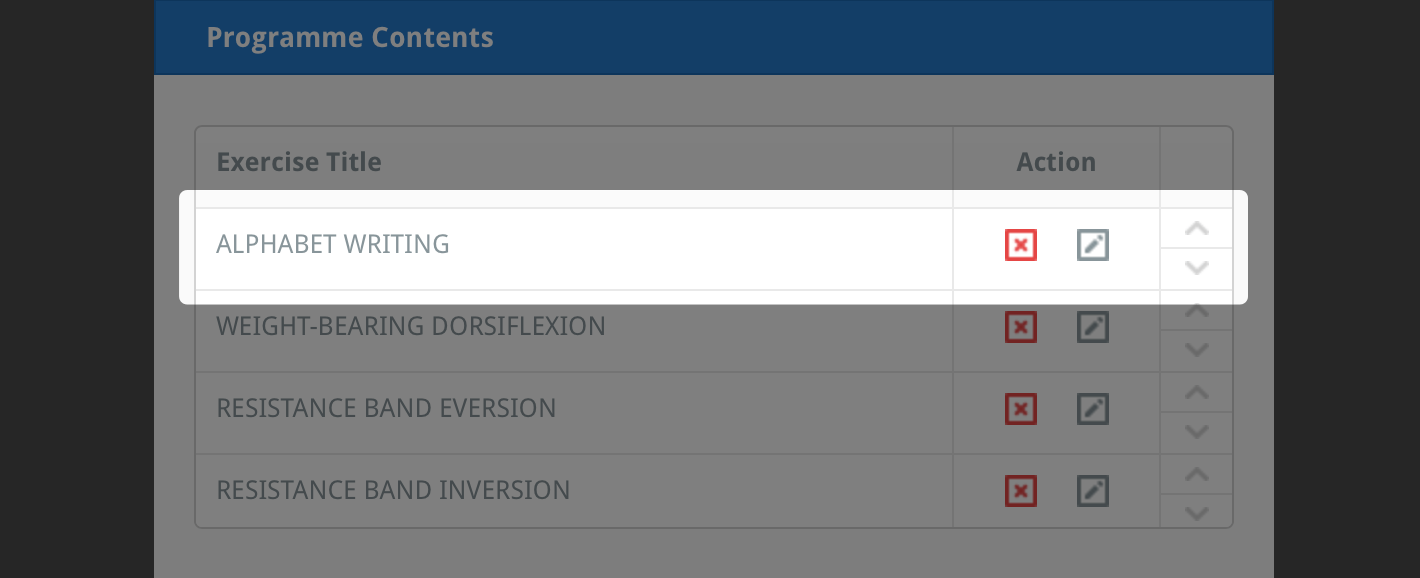
カスタムプログラム内のアイテムを並べ替える方法について上記のセクションに移動するには、ここをクリックしてください。
エクササイズとインフォメーションシートの編集に関する詳細な説明を読むには、以下のリンクをクリックしてください:
エクササイズの編集
インフォメーションシートの編集